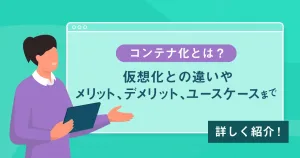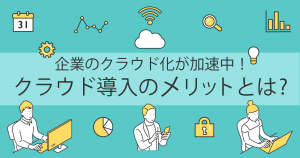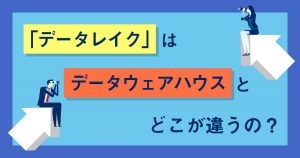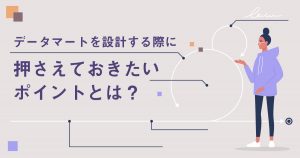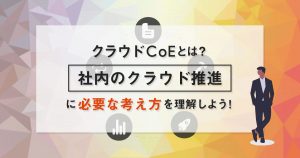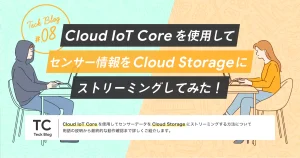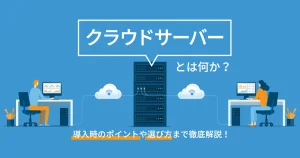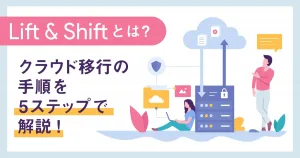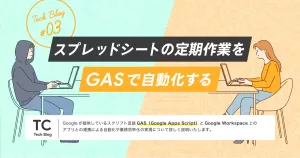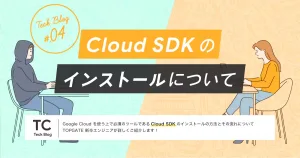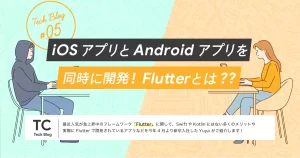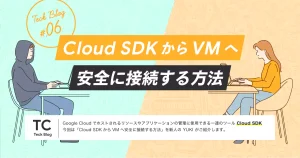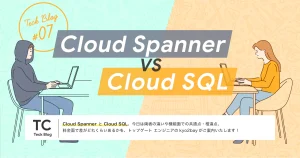社内のコラボレーションを加速する Googleグループとは?概要、できること、実際の作り方まで徹底解説!
- Googleグループ
ビジネスを進めていく上では、社員同士が積極的にコラボレーションを行うことが重要です。 Google が提供する Google グループというツールを利用すれば、組織全体を活性化することができ、さらに業務効率化にも繋がります。
本記事では、 Google グループの概要、できること、実際の作り方まで一挙にご紹介します。組織の生産性を高めるための強い武器になるツールなので、ぜひ最後までご覧ください。
Google グループとは?
Google グループは Google が提供しているツールであり、主に組織のコラボレーションを活性化させるための目的で使用されています。メーリングリストを作成したり、特定のメンバー間で Web フォーラムを作ることができます。
Google グループは大きく分けて2種類が存在しており、無料版 Gmail に搭載されている無償版の Google グループと、有料サービスである Google Workspace に備わっている有償版の Google グループがあります。有償版は主に企業向けのツールであるため、無償版と比較して多くの機能が搭載されています。
例えば、無償版では新しいグループを作る際のドメインが「@googlegroups.com」に制限されますが、有償版では自社の独自ドメインを利用できます。また、作成したグループの一元管理は有償版でしかできないため、組織として Google グループを運用する場合は Google Workspace を契約する必要があります。
なお、有償版 Google グループと言っても追加オプションになるわけではなく、 Google Workspace の利用料金の中に Google グループの機能も含まれています。そのため、 Google Workspace の料金以外に追加コストは発生しないので、ご安心ください。
Google グループでできることや活用事例
メーリングリストを作成できる
Google グループを使えば、簡単にメーリングリストを作成できます。関係者が全員入ったメーリングリストを用意することで、複数ユーザーへまとめて情報を送ることができるため、宛先のアドレスを一つずつ登録する手間を省けます。
例えば、自部署メンバーへの情報伝達を効率化したり、社員全員への告知メールなどを簡単に送信可能になります。また、顧客のアドレスを登録して Google グループで管理しておけば、特定のターゲットに対してメールマガジンを配信することもできます。
Web フォーラムを構築できる
Google グループには、 Web フォーラムを構築する機能が搭載されています。 Web フォーラムとは、参加メンバーがテキストで相互発信を行う Web 上の掲示板のようなものをイメージしてください。フォーラム上の会話は保存されるため、後から過去の会話を振り返ることが可能です。
例えば、プロジェクトメンバーでフォーラムを作り、記録を残しながらビジネスを進めたり、特定のトピックスに関心のあるメンバーを集めて、趣味で繋がるコミュニケーション基盤を構築するような使い方が挙げられます。このように、 Google グループの Web フォーラムを活用することで、社内のコラボレーションを加速することができます。
複数メンバーでの問い合わせ対応を実現できる
Google グループには共同トレイ機能が搭載されており、 Google グループに所属している特定のメンバーに会話を割り当てることができます。これにより、複数メンバーで効率的に問い合わせ対応を行うことが可能になります。
例えば、顧客からランダムに問い合わせが入るコールセンターで活用すれば、届いた内容を各メンバーに即座に割り当て、効率的に顧客対応を進めることができます。このように、 Google グループはカスタマーサポートの場面においても大きな効果を発揮するツールであると言えます。
Google ドライブのファイル権限設定を効率化できる
Google ドライブに保存されているファイルを誰かに共有したい場合、本来なら個人アドレスを一つずつ追加する必要があります。「自社ドメインのアカウントは全員閲覧可」といった設定もありますが、場合によっては特定のメンバーだけに閲覧を制限したいケースもあるでしょう。
このような場合、 Google グループで作成したメーリングリストを活用すれば、関係者のみに絞った形で効率的にファイルを共有できます。作成したグループアドレスを追加するだけなので、アドレスを一つずつ入力する手間を省くことができ、指定したグループに属していないアカウントはファイルを見ることはできません。
Google カレンダーのスケジュール作成を効率化できる
Google ドライブと同じ考え方で Google カレンダーのスケジュール作成も効率化できます。 Google グループで作ったメーリングリストをカレンダーに追加するだけで、関係者全員に対して一括で招待通知を送ることができます。
招待を受けた人のカレンダーにはスケジュールが反映されるため、通常と同じように参加可否をレスポンスでき、主催者は Google カレンダー上で個人ごとの参加予定を確認することが可能です。
Google グループの作り方
本章では、 Google グループの作り方を図解付きでわかりやすくご説明します。今回は無料版 Gmail ではなく、 Google Workspace 環境の Google グループにおける作業手順を掲載しています。
1.管理コンソールにログイン
まずは Google Workspace の管理コンソールにログインします。一般ユーザーは管理コンソールにログインできないため、管理者権限を持っているアカウントで操作する必要があります。
Google Workspace の管理コンソールに関しては、以下の記事で詳しくご紹介しています。
Google Workspace(旧G Suite)の管理コンソールとは?機能やできることまで徹底解説!
2.Google グループを選択
管理コンソールのメニューから「グループ」を選択します。
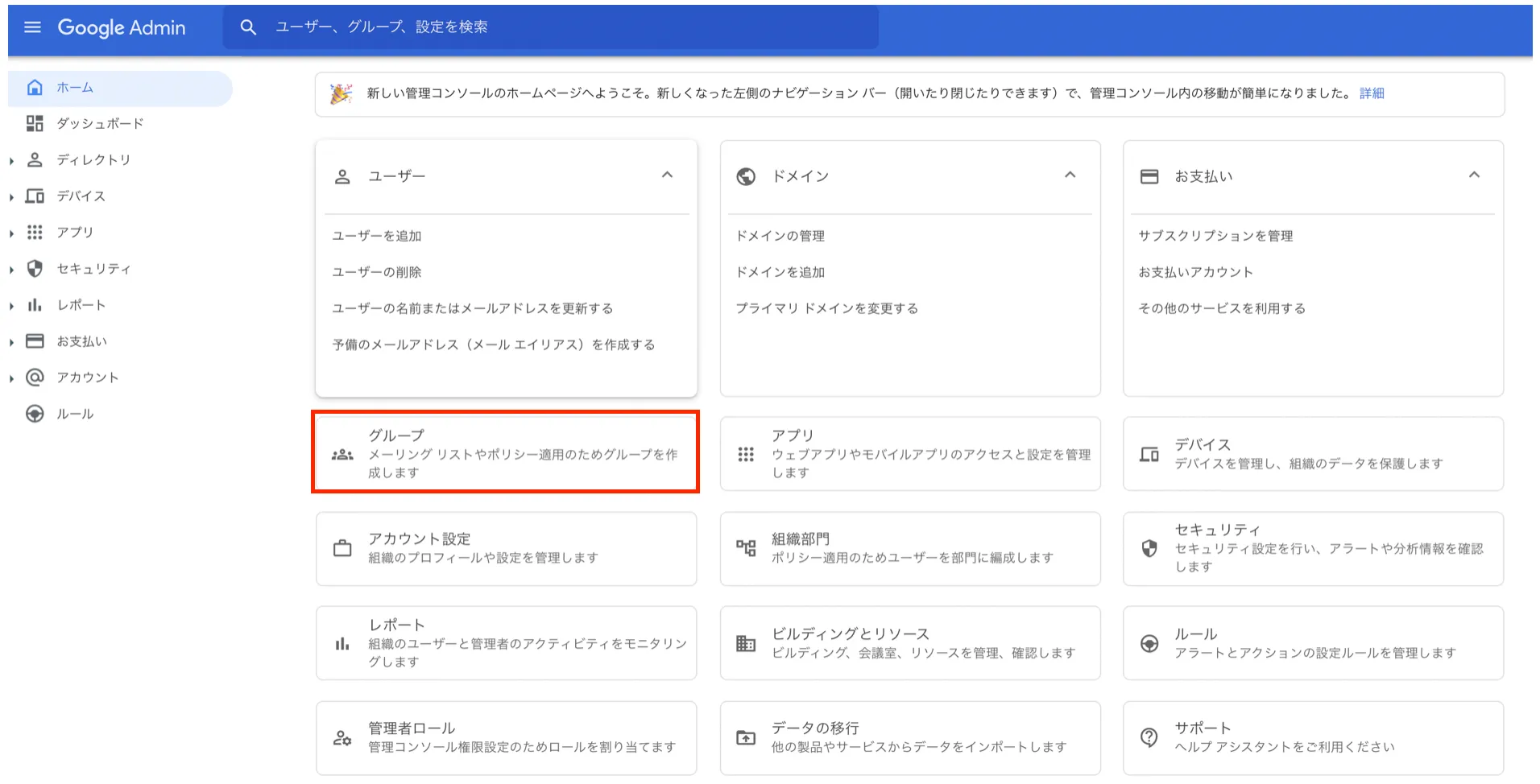
3.グループ作成を選択
Google グループのメニューから「グループを作成」を選択します。
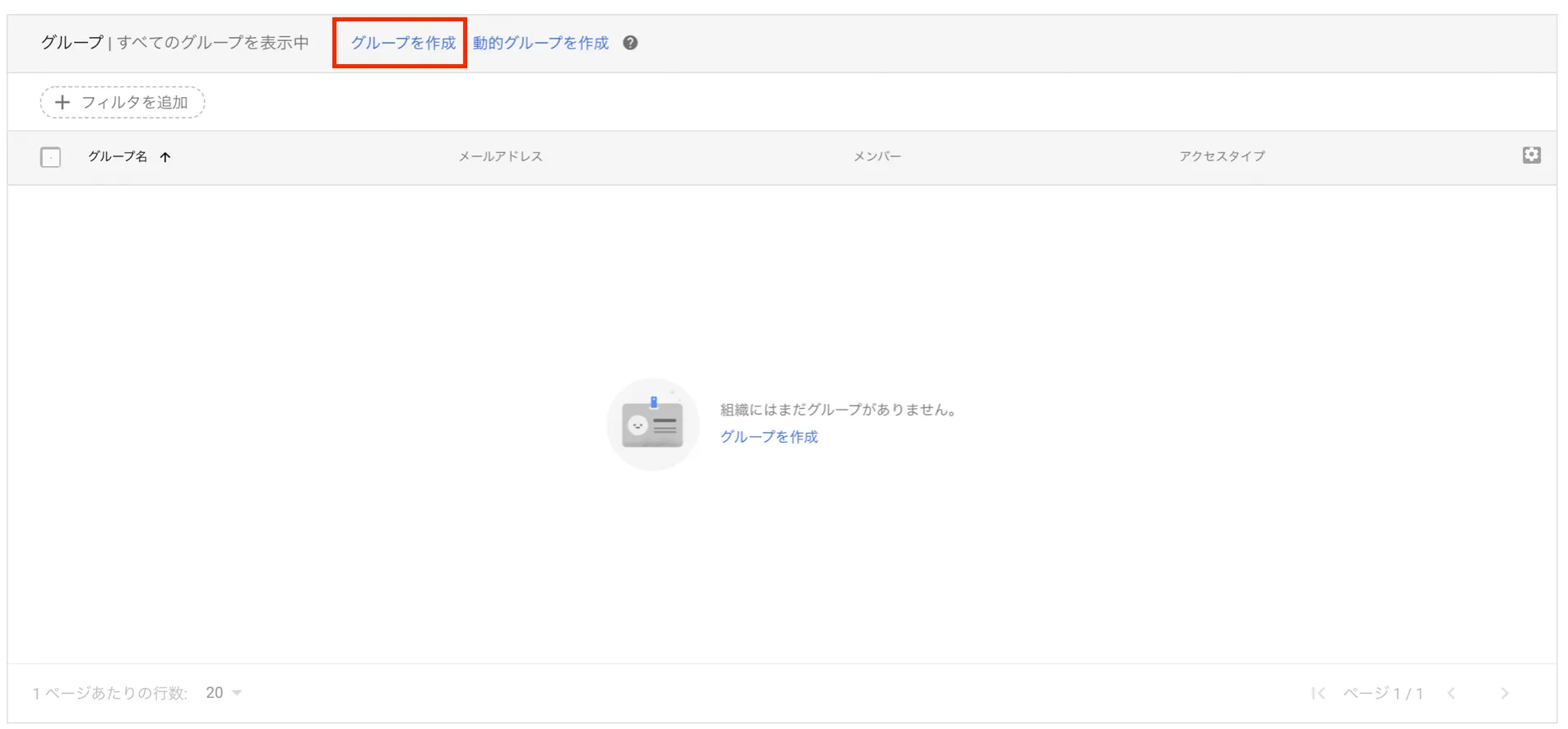
4.グループ情報の入力
作成する Google グループの名前と説明を入力します。また、グループアドレスの@以前は任意のものを設定できるので好きな文字列を入れてください。 Google Workspace 環境の Google グループの場合、ドメイン(グループアドレスの@以降)は自社の独自ドメインを利用可能です。最後にグループのオーナーを決めたら「次へ」を選択します。
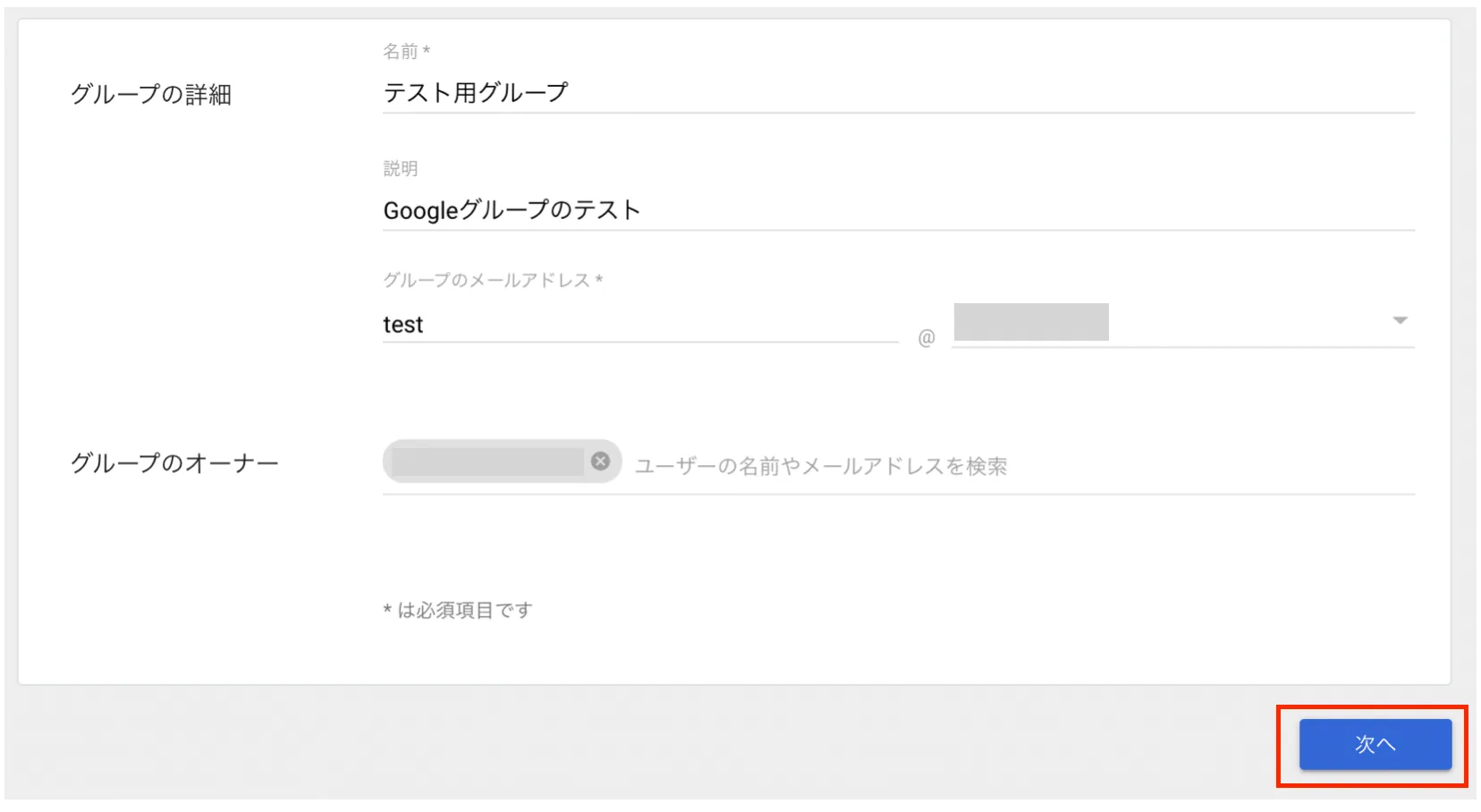
5.グループの設定
最後にグループの設定を行います。各メンバーのアクセスレベルの設定やグループに参加可能なユーザーの範囲など、細かい部分を決めていきます。設定完了後、「グループを作成」を選択すれば、新しい Google グループが完成します。
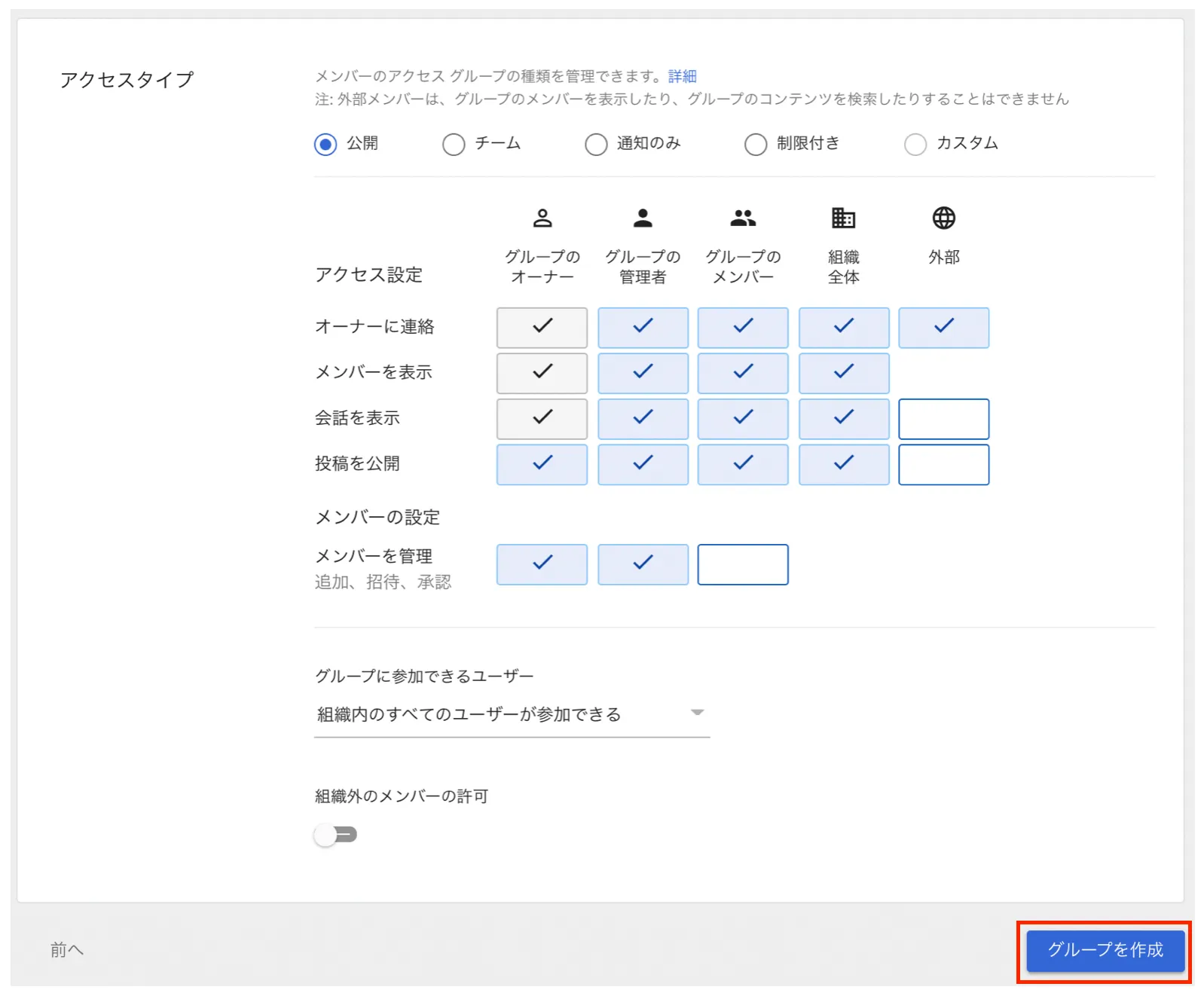
このように、 Google グループの作成は難しい作業ではなく、管理コンソールの画面から直感的に操作することができます。
Google グループの実際のユースケースや活用シーン
企業における活用シーンとしては、組織ごとにグループを作成して利用するケースが挙げられます。例えば、「営業部」「経営企画部」「情報システム部」のようにグループ分けを行うことで、部署内の情報連携がスムーズに進むようになります。
また、部署単位だけではなく、プロジェクト単位での Google グループ活用もオススメです。例えば、複数部署が連携している大規模な取り組みや、忘年会や新年会などの社内行事を企画する際に Google グループを使うことで、チーム内のコミュニケーションを円滑化でき、プロジェクトを加速させることができます。
Google グループへメンバーを招待する方法
次に Google グループへ任意のメンバーを招待する方法をご説明します。 Google グループのメニューを開くところまでは前章と同じなので、ここでは割愛します。
1.「メンバーを追加」をクリック
Google グループのメニューを開いたら、メンバーを追加したいグループを探して「メンバーを追加」をクリックしてください。

2.メンバー情報の入力・追加
メールアドレスを入力するためのポップアップが表示されます。 Google グループに追加したいメンバーのメールアドレスを入力して、右下の「グループに追加」をクリックしてください。
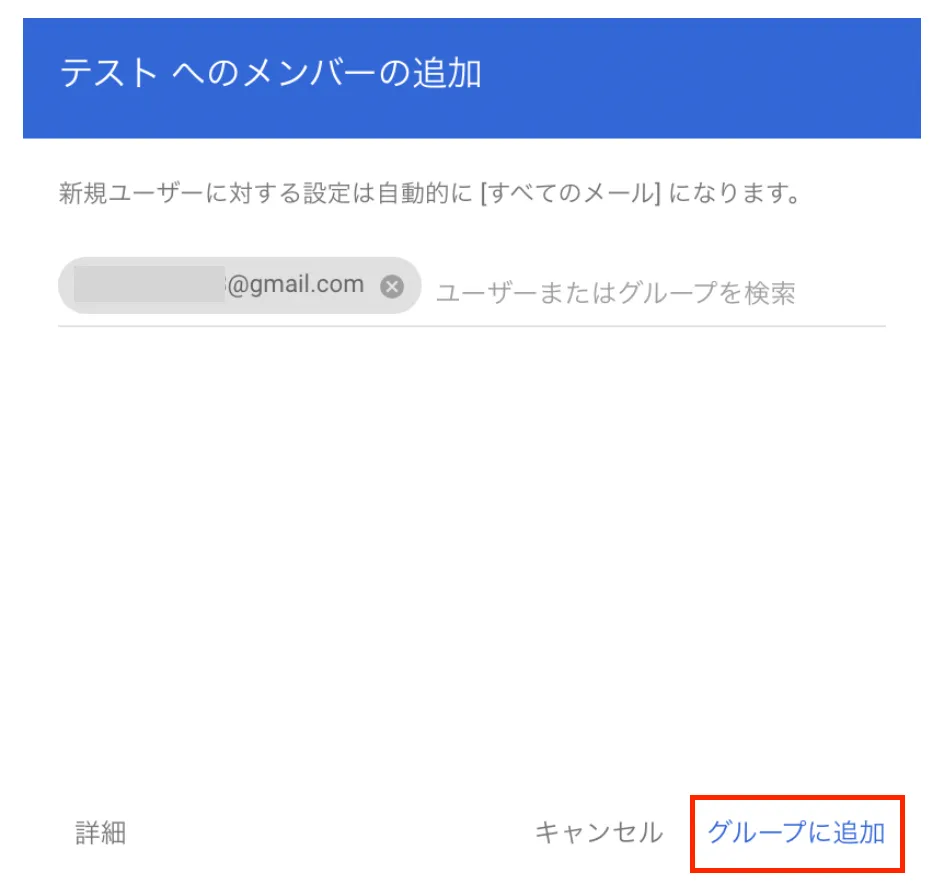
以上で Google グループへのメンバー招待が完了しました。
なお、招待したいメンバーが複数人いる場合、上記の方法では時間を要してしまいます。そのため、 Google グループでは CSV ファイルを使ったメンバーの一括追加も可能となっています。
手順としては、該当グループを開いて「メンバーを一括アップロード」をクリックします。
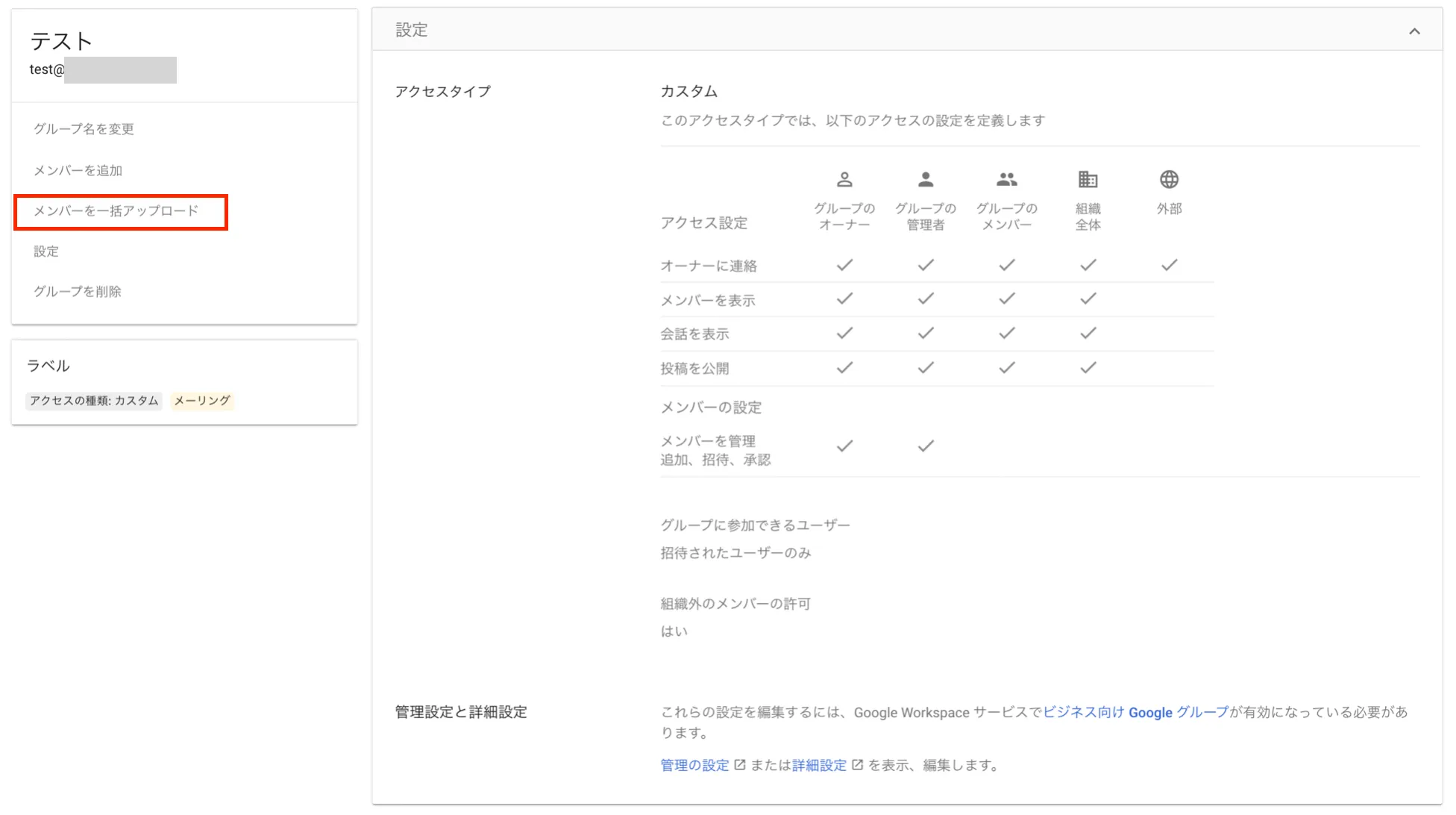
以下のポップアップが表示されるので、「 CSV を添付」で対象の CSV ファイルを選択し、右下の「アップロード」をクリックすれば完了です。なお、 CSV ファイルが手元にない場合は、この画面からテンプレートをダウンロードできます。
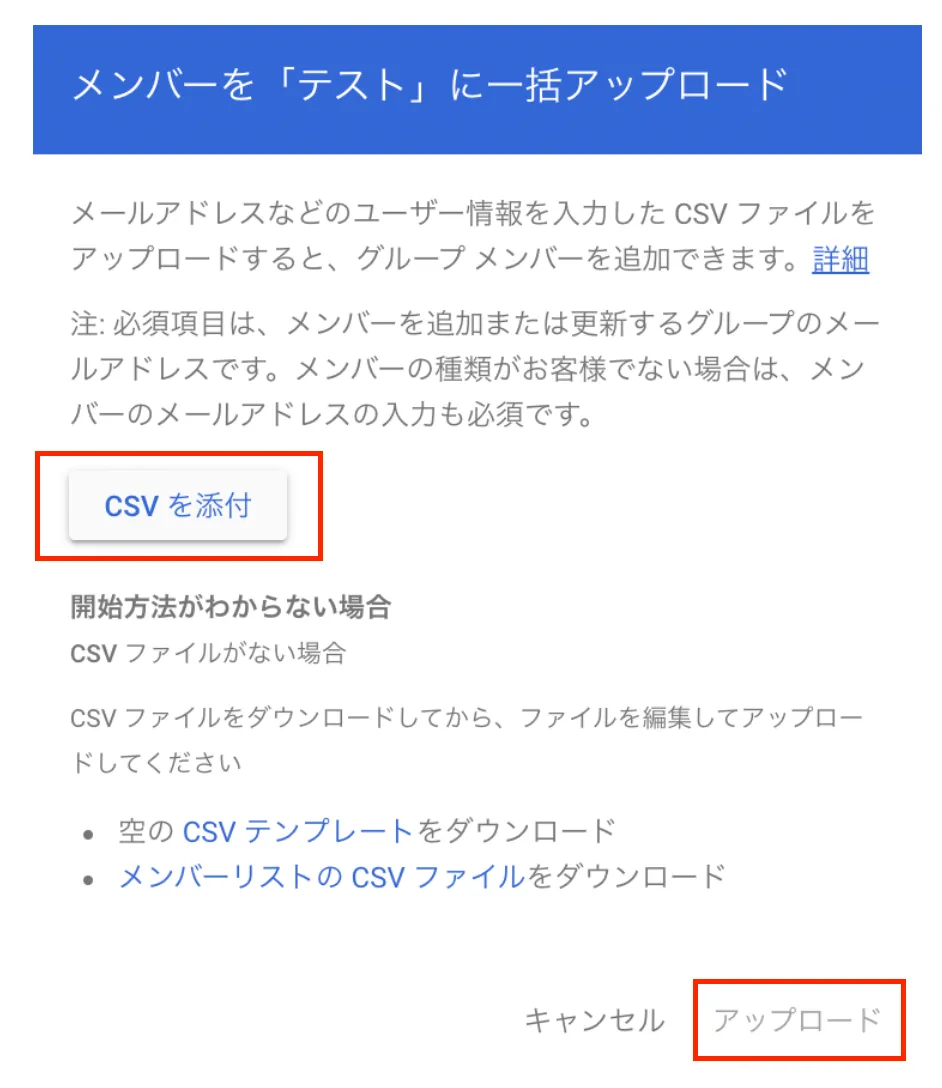
Google グループの参加方法
Google グループの設定次第では、追加されたメンバーに招待メールの通知が届くようになっています。その場合は、該当メールから直接 Google グループに参加することができます。
ここでは、仮に招待メールが届かなかった場合の Google グループへの参加方法をご説明します。
1. Google グループにアクセス
まずはご自身の Google アカウントにログインし、 Google グループへアクセスしてください。
2.グループ名で検索
Google グループにアクセス後、画面上部の検索ウインドウで参加したいグループを探します。プルダウンは「すべてのグループとメッセージ」を選択し、参加したいグループ名を入力して Enter ボタンを押してください。
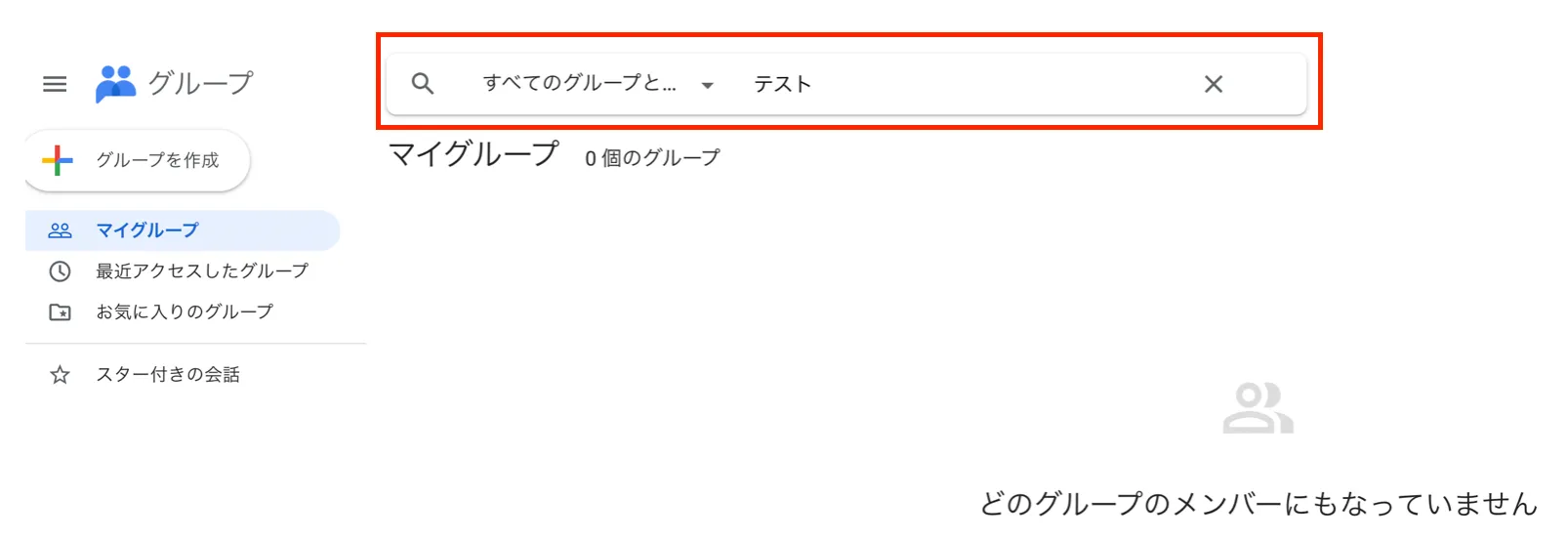
3.グループに参加
該当のグループにたどり着いたら、「グループに参加」をクリックしてください。
以上で Google グループへの参加は完了です。
Google グループに参加できない時の対処方法
登録メールアドレスを確認する
Google グループに参加できない場合、管理者がメールアドレスを誤って登録している可能性があります。そのため、正しいメールアドレスで登録されているかどうかを管理者に確認してください。特にメールアドレスを複数持っている場合、メインで使っていない方のアドレスが登録されていることも考えられます。
正しいグループ名を確認する
前章でご説明したグループ検索では、グループ名を正しく入力しないと参加したいグループは表示されません。そのため、正式なグループ名を再度確認してください。
グループのオーナーに問い合わせを行う
グループの設定によっては、前章の手順を踏んでも「グループに参加」のボタンが表示されないケースがあります。その場合、「グループへの参加をリクエスト」または「オーナーとマネージャーに問い合わせる」のボタンをクリックして対応を待ちましょう。
Google グループに関するよくある質問
Google グループのアドレスにメールが届かない
メールが届かない場合、 Google グループに登録しているアドレスが誤っている可能性があります。改めて Google グループ内のアドレス情報を確認してください。
また、迷惑メールフィルタに「迷惑メール」と判断されている場合も、受信トレイにメールが届かない仕組みとなっています。仮に迷惑メールと判断された場合は「迷惑メールフォルダ」にメールが入るため、該当フォルダから目的のメールを開き、「迷惑メールではない」をクリックすることでフィルタ設定を解除できます。
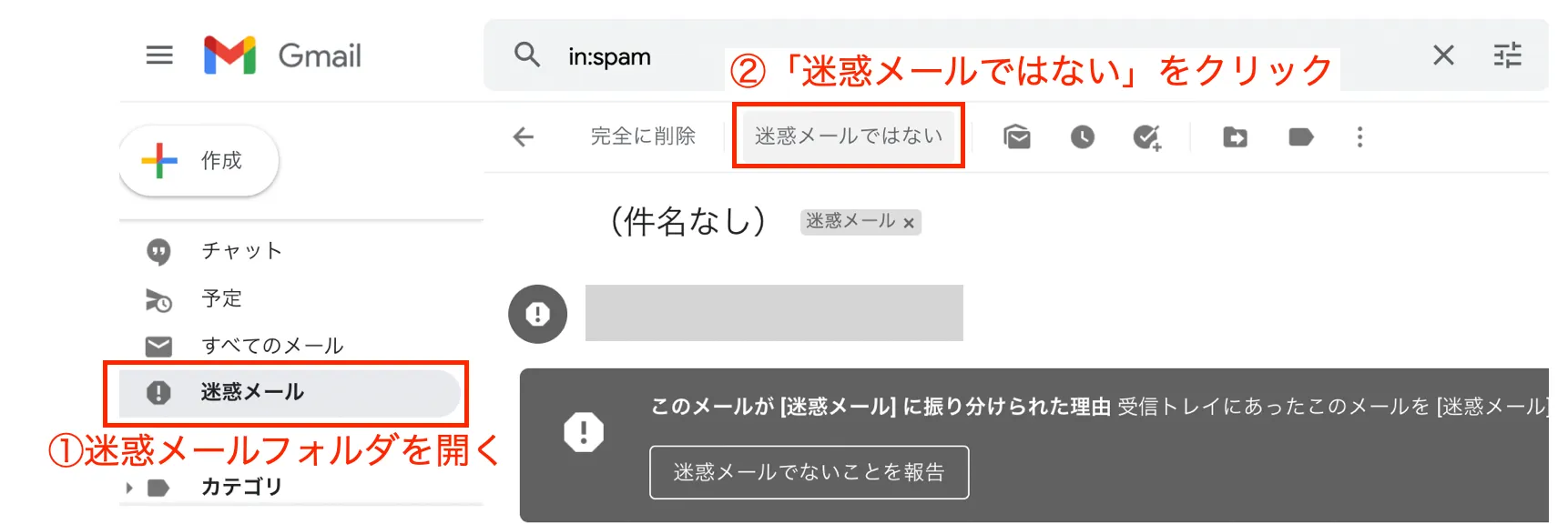
Google グループのアドレスにメールが送れない
メールが送れない場合、メールを送りたい相手のアドレスが誤っている可能性があります。大文字と小文字の区別や数字のゼロとアルファベットのO(オー)など、細かい部分を再度チェックしてください。
なお、 Gmail で送信可能なメールサイズの上限は25 MB です。仮にメールサイズが25 MB を超える場合でもメール自体は送信できますが、そのファイルは自動的に Google ドライブへアップロードされる仕様となっています。
画面に以下のメッセージが表示されるため、添付ファイルの容量を確認しつつ、画面表示を細かくチェックしてメールを送信してください。
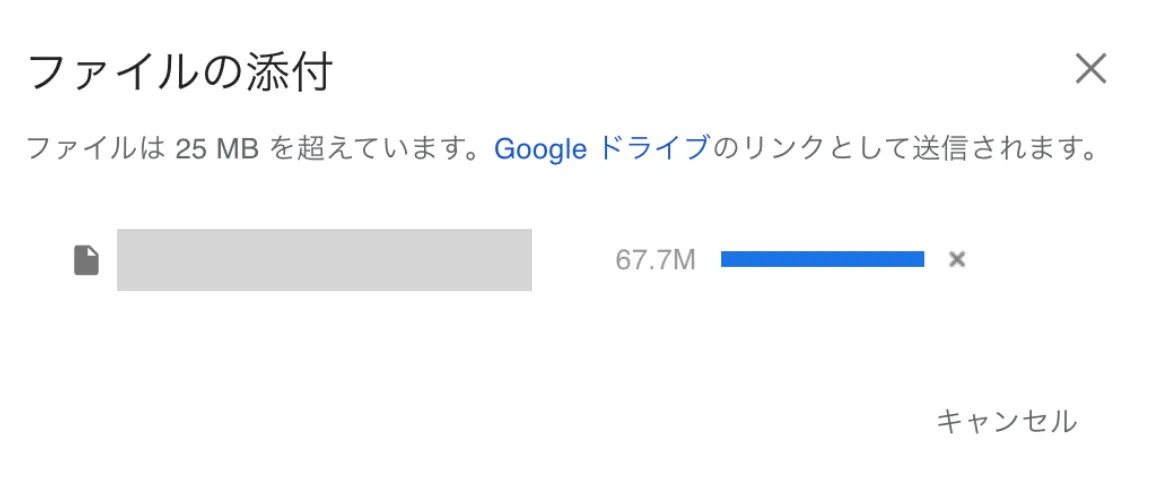
まとめ
本記事では、 Google グループの概要、できること、実際の作り方まで一挙にご紹介しました。
Google グループはメーリングリストや Web フォーラムの作成など、組織を活性化するためのツールです。うまく活用することで、自社内のコラボレーションを加速でき、業務効率化や生産性向上を実現できます。とても直感的かつ簡単に操作できる点も嬉しいポイントです。
Google グループは無料版 Gmail にも搭載されていますが、ビジネス利用するのであれば Google Workspace がオススメです。安全なセキュリティ環境で Google グループを運用でき、作成したグループの一元管理も可能になります。
Google Workspace は Google が提供するクラウド型のグループウェアサービスであり、メール、スケジュール管理、ビデオ会議、オンラインストレージなど、企業に必要な機能がすべて揃っています。また、組織の生産性を高めるための業務効率化ツールが多く備わっている点も Google Workspace の大きな特徴です。
さらに、Google Workspace は非常にセキュリティレベルが高いサービスであり、99.9%の稼働率保証と米国の高度セキュリティ情報監査認定規格を取得しているため、実業務でも安心して利用することができます。
Google 自身も業務の中で Google Workspace を活用しています。Google Workspace の利用者は Google の強固なインフラと最先端のテクノロジーを自由に活用することができ、世界中で多くの企業に支持されているサービスとなっています。
今回ご紹介した Google グループは組織を活性化するためのツールですが、 Google Workspace の他サービスと併用することで、社員同士のコラボレーションをさらに加速できます。このように、 Google Workspace は企業がビジネスを拡大する上でとても強い武器になるサービスです。
弊社トップゲートでは、Google Workspace(旧G Suite)に関して、実績に裏付けられた技術力やさまざまな導入支援実績があります。あなたの状況に最適な利用方法の提案から運用のサポートまでのあなたに寄り添ったサポートを実現します!
Google Workspace(旧G Suite)の導入をご検討をされている方はお気軽にお問い合わせください。
また、弊社トップゲートでは、Google Cloud (GCP) 利用料3%OFFや支払代行手数料無料、請求書払い可能などGoogle Cloud (GCP)をお得に便利に利用できます。さらに専門的な知見を活かし、
- Google Cloud (GCP)支払い代行
- システム構築からアプリケーション開発
- Google Cloud (GCP)運用サポート
- Google Cloud (GCP)に関する技術サポート、コンサルティング
など幅広くあなたのビジネスを加速させるためにサポートをワンストップで対応することが可能です。お困りごとがございましたら、お気軽にお問い合わせください。
メール登録者数3万件!TOPGATE MAGAZINE大好評配信中!
Google Cloud(GCP)、Google Workspace(旧G Suite) 、TOPGATEの最新情報が満載!